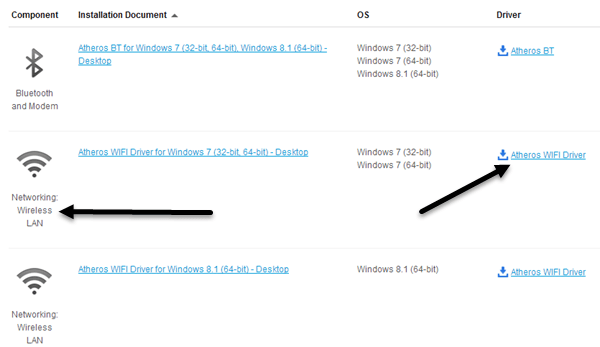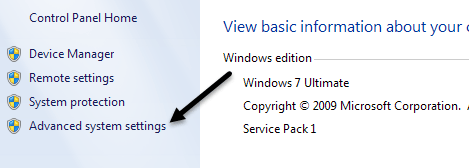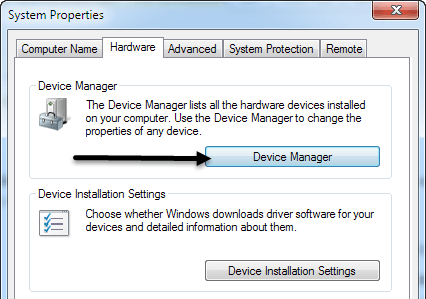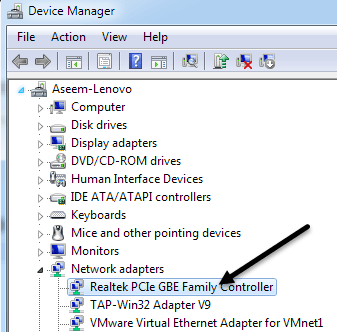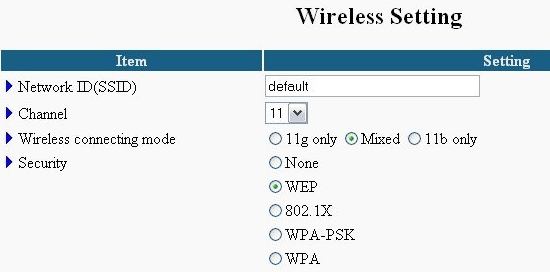我有一台Netgear无线路由器已经有一年左右的时间了,直到几周后我的无线连接突然掉线或者我无法连接,除非我重新启动路由器!这是一种皇室般的痛苦,但因为我很懒,所以我没有早点解决它!如果您处于相同的情况,可以采取以下措施来解决问题!
问题通常是由以下三种情况之一引起的:无线网卡的驱动程序,路由器上的固件版本(基本上是路由器的驱动程序)或路由器上的设置。我发现,除非你使用的是非常旧的无线路由器,否则很可能是无线网卡的旧驱动程序是罪魁祸首。所以你必须更新无线网卡。我们如何做到这一点?
更新PC驱动程序
首先,您需要访问计算机制造商的网站:Dell,HP,Toshiba等转到他们的支持或驱动程序下载页面。在这里,我试图获得最常见计算机的这些页面的直接链接:
戴尔 - http://www.dell.com/support/home/us/en/19/Products/
HP - http://www8.hp.com/us/en/drivers.html
东芝 - http://support.toshiba.com/drivers
索尼 - http://esupport.sony.com/perl/select-system.pl?DIRECTOR=DRIVER
联想 - http://support.lenovo.com/us/en/products?tabName=Downloads
选择你的系统或输入它并为你找到最新的驱动程序。通常有一个名为网络的部分,在下面你应该看到一个驱动程序列表。其中一个应该有“无线”一词。如果您有多个无线驱动程序,则需要确定计算机上安装了哪个驱动程序。
您可以确定同时按Windows键+ 暂停按钮,无线网卡的型号。这将打开系统属性对话框。另一种方法是右键单击我的电脑,然后选择属性。在那里,点击高级系统设置。
点击硬件标签然后单击设备管理器。
您将看到左侧带有加号的设备列表他们点击名为“网络适配器”的按钮,您的无线网卡会有一个条目,如下所示:
现在从制造商网站上的列表中下载该驱动程序。通常无线卡称为“Intel Pro Wirelss”或“Dell Wireless”等。将文件下载到桌面后,双击它并按照步骤进行安装。您可能必须重新启动计算机。
如果计算机上的驱动程序出现问题,则丢弃的连接应完全消失。如果没有,那么您可能必须尝试更新路由器固件。
更新路由器固件
更新路由器固件是一项不是那么简单的任务,根据您遇到的路由器品牌而有所不同有。几乎没有一个具有自动更新功能。相反,您必须从他们的网站下载最新的固件,登录到您的路由器,然后上传它执行更新。
要开始使用,您需要确定路由器的IP地址并使用它来通过浏览器登录。阅读查找无线接入点的IP地址 上的帖子。由于更新路由器固件的方法因品牌而异,因此最好搜索路由器型号+“固件更新”以查找具体说明。
路由器设置
最后一个可能导致连接断开的问题是路由器上的各种设置。最近,您拥有双频路由器,可以在2.4和5 GHz网络上进行广播。这些高级路由器通常可以很好地与最新的小工具和计算机配合使用,但在较旧的机器上,您有时会遇到问题。以下是我要尝试的几件事:
1。如果您当前连接到5 GHz网络,请连接到2.4 GHz网络。
2。在路由器上,确保网络的频道设置设置为自动。如果您出于某种原因选择了某个频道,请尝试其他频道。
3。关闭额外的安全功能,如MAC地址过滤,网络隔离和Wi-Fi保护设置。这些都不会真正增加安全性,最终导致更多麻烦。
4。确保您的无线网络模式设置为混合。有时选择较高的模式会导致旧设备出现问题。
5。如果您对路由器设置一无所知,请尝试按重置按钮完全重置路由器。配置无线安全性并保持不变。
希望其中一个解决方案能解决您的无线连接问题。如果您有其他解决方案,请发表评论并告知我们。享受!